من المحتمل أن تكون قد واجهت مثل هذه الحالة في حياتك عندما فقدت شيئًا ذا قيمة. أليس ذلك مؤلماً جداً ، حيث أنه من الصعب جداً استعادته؟ الآن ، كيف سيكون الوضع إذا فقدت صورك التي لا تنسى؟ هنا سيناريو مختلف تماماً. لأننا هنا لمساعدتك في كيفية استعادة الصور المحذوفة القديمة مرة أخرى
الجزء 1. حالات مختلفة للصور القديمة
يوجد عدة حالات يتم فيها حذف صورك القديمة أو تتعرض للتلف. قد يكون ذلك من القرص الصلب أو بطاقة SD أو جهاز تخزين رقمي آخر. الآن تتطلب استعادة الصور القديمة نصيحة أحد الخبراء. دعونا نفهم ذلك من خلال إستعراض المشاكل المختلفة.
الحالة 1. الصور القديمة المحذوفة
ما السبب وراء حذف الصور القديمة؟
يوجد عدة أسباب وراء ذلك مثل
- تنسيق جهاز التخزين عن طريق الخطأ
- هجوم الفيروسات أو البرامج الضارة
- السخونة الزائدة أو الرطوبة في جهاز التخزين وما إلى ذلك
هل يمكنني استعادة الصور القديمة المحذوفة؟
بالتأكيد تستطيع. نحن هنا لمساعدتك في استعادة الصور المحذوفة القديمة.
الحالة 2. الصور القديمة تالفة
ما السبب وراء تلف الصور القديمة؟
يوجد سببان رئيسيان وراء ذلك ،
الخطوة 1. تدهور البيانات: تفقد البيانات المخزنة على الوسائط المغناطيسية اتجاهها المغناطيسي مع مرور الوقت.
الخطوة 2. تلف البيانات الصامت: يؤدي حدوث خطأ أثناء قراءة البيانات أو كتابتها إلى تلف الصور.
هل يمكن استعادة الصور التالفة؟
نعم ، من السهل استعادة الصور التالفة باتباع الإرشادات المناسبة. نحن هنا لإرشادك حول كيفية استعادة الصور القديمة.
الجزء 2. كيفية استعادة الصور القديمة المحذوفة؟
يوجد العديد من الحلول الممكنة لإستعادة الملفات المحذوفة. أحد أفضل الحلول السهلة هو البحث عن نسخة احتياطية. إذا لم تقم بإنشاء أي نسخة احتياطية ، فلا داعي للقلق ، يوجد العديد من الخيارات الأخرى المتاحة مثل إستخدام أحد البرامج ، وسلة المحذوفات ، وموجه الأوامر ، والتخزين السحابي إذا كانت المزامنة العادية قيد التشغيل ، وما إلى ذلك.
دعونا نناقش هذا الموضوع بالتفصيل باستخدام أربع طرق فعالة لاستعادة الصور المحذوفة القديمة.
الطريقة 1: استرجاع الصور القديمة باستخدام برنامج Recoverit
يوجد العديد من تطبيقات استعادة الصور القديمة الموجودة في السوق. Recoverit هو الأول والأسرع بينهم. فهو أحد أفضل برامج استعادة البيانات التي ستساعدك على استرداد الصور القديمة. كما أنه أحد أكثر برامج إنقاذ البيانات موثوقية وأماناً. يمكن أن يساعدك في الوصول إلى الصور المحذوفة واستردادها مجاناً.
للقيام بذلك ، تحتاج إلى تثبيت برنامج Recoverit data recovery . فهو متوفر لكل من نظامي Windows و Mac.
بادئ ذي بدء ، قم بتشغيل Recoverit Data Recovery لبدء عملية استعادة الصور القديمة.
الخطوة 1: حدد موقعاً
- حدد الموقع ، حيث فقدت صورك أو من حيث تريد استعادة الصور المحذوفة.
- بمجرد الانتهاء من ذلك ، انقر فوق زر "Start" لبدء المعالجة.

الخطوة 2: فحص الموقع
- سيبدأ برنامج Recoverit في فحص الموقع المحدد. تستغرق هذه العملية بضع دقائق لأنها عملية فحص شاملة ، وفي بعض الحالات ، قد تستغرق بضع ساعات. الوقت المستغرق سيعتمد على حجم الملفات.
- تم تصميم الفحص الشامل للفحص والبحث بعمق عن المزيد من الملفات من جهاز التخزين الرقمي. على الرغم من أنه سيستغرق وقتًا أطول لإكمال الفحص مقارنةً بالفحص العادي. لكنه فعال.
- أثناء عملية الفحص ، يمكنك التبديل. سيساعدك هذا في تحديد الملفات التي تريد استردادها. يمكنك أيضًا اختيار أنواع ملفات معينة مثل الصور ومقاطع الفيديو وما إلى ذلك. علاوة على ذلك ، يمكنك أيضًا اختيار تنسيقات الملفات مثل JPG و PNG وما إلى ذلك لإجراء فحص محدد.

الخطوة 3: المعاينة والاسترداد
- أخيرًا ، يمكنك معاينة جميع الصور القديمة القابلة للاسترداد في النتائج كما هو موضح في الصورة.

- بمجرد الانتهاء من المعاينة ، انقر فوق زر "Recover" لاستعادة وحفظ الصور القديمة.
ملاحظة: لا تخزن البيانات من حيث تم حذفها أو فقدانها أو تلفها.
الطريقة 2: استعادة الصور القديمة باستخدام النسخ الاحتياطي
هو أحد أفضل وأسهل طرق استعادة الصور المحذوفة القديمة. للقيام بذلك،
الخطوة 1: انتقل إلى Control Panel
الخطوة 2: انقر فوق System and Security > Backup and Restore
الخطوة 3: انقر فوق استعادة ملفاتي كما هو موضح وتكون بذلك قد انتهيت.
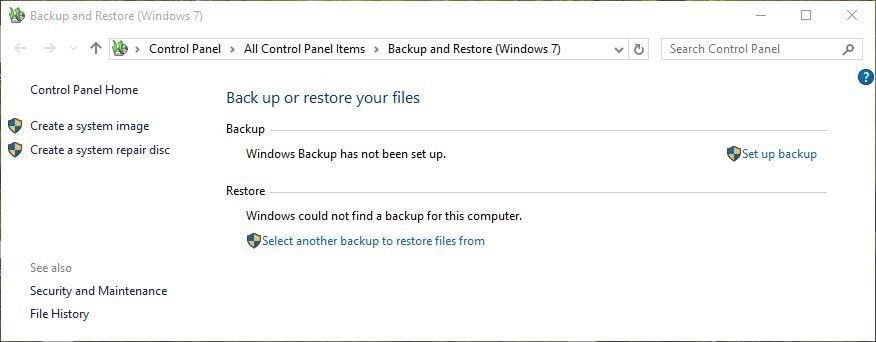
الطريقة 3: استعادة الصور القديمة باستخدام الإصدار السابق
يتم حفظ الإصدارات السابقة أو ملفات الظل كنسخة احتياطية وكذلك على شكل نقاط استعادة. لهذا ، يجب أن تقوم بعمل نسخة احتياطية على نظام Windows بانتظام. لاستعادة الصور القديمة.
الخطوة 1: فقط انقر بزر الماوس الأيمن فوق المجلد حيث تم حذف الصور.
الخطوة 2: حدد خيار "Restore previous versions" كما هو موضح في الصورة

الخطوة 3: من مربع الحوار ، اختر التاريخ الذي كانت فيه الصور المحذوفة القديمة موجودة في المجلد كما هو موضح.

الخطوة 4: حدد الإصدار السابق الذي تم اختياره ، وانقر فوق "Open" لعرضه.
الخطوة 5: تأكد من أنه الإصدار الذي يحتوي على صورك القديمة المحذوفة.
الخطوة 6: بمجرد أن تكون متأكدًا من ذلك ، انقر أخيرًا على خيار "Restore" وبذلك تكون قد انتهيت.
الطريقة 4: استرجاع الصور القديمة المحذوفة من Google Photos
هي أيضًا إحدى التقنيات البسيطة لاستعادة الصور المحذوفة القديمة. الشيء الوحيد هنا هو أنك تحتاج إلى اتصال بالإنترنت لاستعادة الصور المحذوفة القديمة. للقيام بذلك
الخطوة 1: انتقل إلى photos.google.com من محرك البحث
الخطوة 2: حدد الصور المحذوفة القديمة التي تريد استعادتها الآن.
الخطوة 3: حدد خيار حفظ على الجهاز.
الخطوة 4: سيتم حفظ الصور القديمة المحددة على جهازك
ملاحظة: يمكن فقط استعادة الصور القديمة التي تمت مزامنتها مسبقًا.
الجزء 3. كيفية استعادة الصور القديمة التالفة
عندما تحاول فتح صورة قديمة تالفة ، فإنها تعرض في معظم الحالات خطأً يفيد بتعذر فتح الملف. في حالة أخرى ، يظهر جزء من الصورة فارغاً بشكل عام. في بعض الحالات ، تظهر خطوط ملونة عشوائية ووحدات بكسل متقطعة في الصورة. لإصلاح هذه الصورة القديمة ، يوجد العديد من الطرق. يتضمن ذلك النسخ الاحتياطي وموجه الأوامر وتغيير التنسيق والبرامج وما إلى ذلك.
دعونا نناقش بالتفصيل كيفية استرداد الصور القديمة.
الطريقة 1: إصلاح الصور القديمة التالفة باستخدام Repairit
يمكن لبرنامج Repairit photo repair استعادة الصور التالفة من أي وسائط تخزين رقمية حتى لو كانت تالفة بشدة. يمكن استخدامه لإصلاح الصور التالفة على كل من Windows و Mac. سواء كانت الصور بتنسيق JPEG أو أي تنسيق آخر. يمكنه إصلاح ملفات JPEG متعددة وتنسيقات أخرى في الوقت ذاته.
دعونا نبدأ عملية إصلاح أو استعادة الصور القديمة.
الخطوة 1: قم بتوصيل جهاز التخزين بجهاز الكمبيوتر الخاص بك
الخطوة 2: قم بتشغيل برنامج Repairit لاستعادة البيانات
الخطوة 3: انتقل إلى خيار "المزيد من الأدوات" وانقر على "Repair Photo".
الخطوة 4: انقر فوق "Add File" وتصفح الموقع لتحديد الصور القديمة التالفة كما هو موضح

الخطوة 5: بعد إضافة الصور التالفة المطلوبة انقر فوق "Repair". ستبدأ عملية الإصلاح كما هو موضح.

الخطوة 6: بمجرد اكتمال عملية الإصلاح ، انقر فوق "Preview" ثم "احفظ الملفات التي تم إصلاحها" كما هو موضح في الصورة. سيظهر مربع الحوار. يجب عليك تصفح مجلد الوجهة. بمجرد تحديد المجلد ، انقر فوق خيار "Save". وسيتم تخزين جميع الصور التي تم إصلاحها في هذا الموقع.
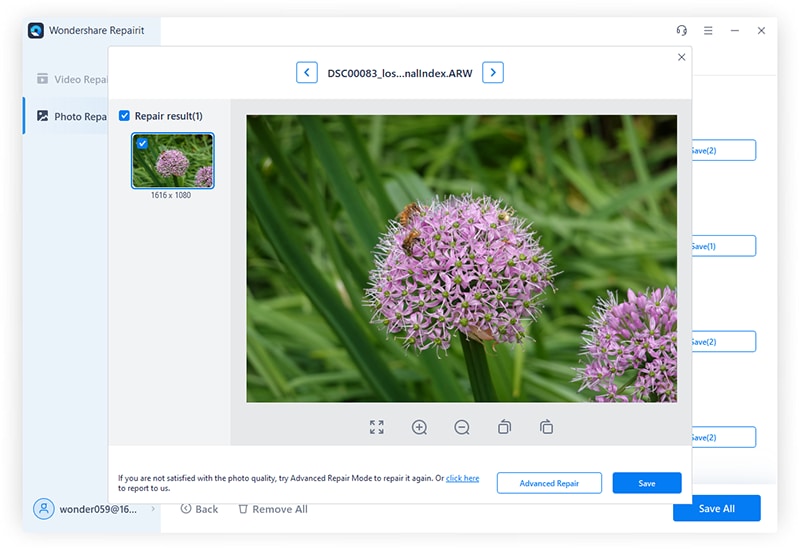
الطريقة 2: استخدام موجه الأوامر
يعد فحص CHKDSK أحد الحلول الرئيسية لإصلاح أخطاء نظام الملفات. يساعد في استرداد المعلومات القابلة للاسترداد من القطاعات التالفة. لاستخدام هذا ،
الخطوة 1: قم بتوصيل وسائط التخزين الرقمية بجهاز الكمبيوتر.
الخطوة 2: اضغط على Windows + S واكتب "cmd".
الخطوة 3: انقر فوق Command prompt > Run as administrator كما هو موضح.

الخطوة 4: اكتب chkdsk /r /f X: حيث X هو محرك الأقراص التالف كما هو موضح في الصورة.

الخطوة 5: اضغط على Enter وانتظر حتى تكتمل العملية. وها قد انتهيت.
الطريقة 3: أداة فحص الأخطاء
تعد أداة فحص الأخطاء من أسهل الطرق لاسترداد الصور القديمة. دعونا نتبع بعض الخطوات البسيطة لإصلاح الصور القديمة التالفة.
الخطوة 1: افتح File Explorer وانقر فوق جهاز التخزين المتصل الذي يحتوي على الصور التالفة.
الخطوة 2: انقر فوق Properties للانتقال إلى علامة تبويب "Tools" ثم انقر فوق خيار "Check" كما هو موضح في الصورة.

الخطوة 3: انقر فوق "Scan Now" وانتظر حتى تكتمل عملية الفحص.
بمجرد اكتمال هذه العملية ، ستحصل على صورك القديمة التي تم إصلاحها.
الطريقة 4: إعادة تسمية الملف أو التحويل إلى تنسيق آخر:
تتمثل إحدى أبسط الطرق لإصلاح الصور القديمة التالفة في تحويل تنسيق JPG إلى تنسيق آخر. يمكنك تجربة تنسيق PSD للحصول على نتائج أفضل. في معظم الحالات ، يقوم بإصلاح الخطأ.
يمكنك أيضًا إعادة تسمية الملف مع الاحتفاظ بنفس الامتداد (.jpg) لإصلاح الخطأ.
الجزء 4. نصائح لحماية صورك القديمة
الصور الرقمية هي أحدى تلك الملفات التي يمكن أن تختفي في غضون ثواني قليلة. يفقد الكثير من الأشخاص صورهم الرقمية بسبب هجمات الفيروسات والبرامج الضارة أو محركات الأقراص الصلبة أو حالات فشل أجهزة التخزين الرقمية الأخرى ، وما إلى ذلك. علاوة على ذلك ، فإن معظم أجهزة التخزين الرقمية لها عمرها الإفتراضي وبعد ذلك تبدأ في إظهار أخطاء أو تتعرض للتلف. في بعض الأحيان ، يجبر النشاط البشري جهاز التخزين على التلف. قد يكون هناك حذف عن طريق الخطأ في بعض الحالات.
لمساعدتك ، إليك بعض النصائح لحماية صورك القديمة.
- استخدم جهاز تخزين عالي الجودة للحفاظ على صورك آمنة لمدة طويلة
- احتفظ دائمًا بنسخة احتياطية من صورك
- استخدم التخزين السحابي للوصول إلى الصور القديمة في أي وقت في المستقبل
- استخدم بطاقات SD متعددة لتخزين الصور
- تعامل مع جهاز التخزين برفق
- تجنب مقاطعة الوظيفة العادية أثناء الاستخدام مثل نقل الملفات أو فتحها.
- استخدم مضاد فيروسات أصلي لحماية جهازك من هجمات الفيروسات أو البرامج الضارة
- استخدم نظام Windows أصلي للحفاظ على صورك آمنة لفترة طويلة من الزمن
- قم بإزالة جهاز التخزين الخاص بك بأمان
- لا تستخدم جهاز التخزين ذاته على أنظمة مختلفة
كلمات ختامية:
تعد استعادة الصور المحذوفة القديمة واحدة من أصعب المهام التي يمكن للمرء أن يقوم بها. حيث يوجد العديد من المعلومات المتوفرة عبر الإنترنت والتي تدعي أنها تعطي نتائج بنسبة 100٪. لكن في الواقع ، السيناريو مختلف تمامًا عن السيناريو الموعود. ولكن إذا كنت تريد حقًا الحصول على أقصى قدر من النتائج الممكنة ، فسيتم تقديم المعلومات الضرورية لك في هذا الملف.
يسأل الناس أيضاً عن
-
1. لماذا تعرضت صوري للتلف؟
يوجد عدة أسباب وراء ذلك مثل القطاعات التالفة في جهاز التخزين ، وبعض البتات المفقودة ، وإنقسامها الملفات إلى أجزاء ، وما إلى ذلك. -
2. كيف يمكنني استعادة الصور المحذوفة نهائيًا؟
يمكنك استخدام سلة المحذوفات أو موجه الأوامر أو استعادتها من النسخة الاحتياطية أو الاستعانة بأحد البرامج مثل برنامج Recoverit. -
3. كيفية استعادة الصور القديمة؟
- تحقق من سلة المهملات
- اختر النسخة الاحتياطية
- استرجع النسخة السابقة
- استخدم برنامج مثل Recoverit و Repairit
- استخدم موجه الأوامر.
-
4. هل يمكن لبرنامج Recoverit استعادة الصور المحذوفة منذ سنوات؟
تم تصميم Recoverit خصيصًا لهذا الغرض فقط. السنوات ليست عاملاً طالما لم يحدث أي ضرر مادي لجهاز التخزين.

Khalid Abdullahi
contributor Editor
Generally rated4.5(105participated)